- Autor Lauren Nevill [email protected].
- Public 2023-12-16 18:52.
- Zadnja promjena 2025-01-23 15:19.
Stvaranje vlastite web stranice vrlo je zanimljivo i uzbudljivo. Na vlastitoj stranici možete postaviti bilo što. To mogu biti vaše bilješke ili prilično ozbiljne informacije s kojima želite upoznati svoje posjetitelje. Ali za razvoj web stranice morate znati broj njegovih posjeta kako biste procijenili koliko je zanimljivo.
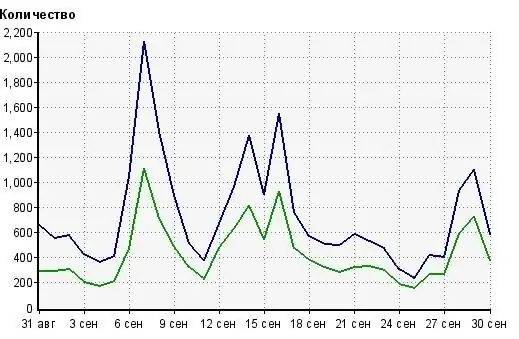
Upute
Korak 1
Da biste dobili operativne informacije o prometu na web mjestu, morate instalirati poseban brojač u kod stranice. Na Internetu postoji puno statističkih usluga, poput Google Analyticsa, liveinterneta, Yandex. Metrice i slično.
Korak 2
Registrirajte se na web mjestu google.ru/analytics/index.html ili, ako već imate poštu od google, možete ući u Google Analytics pomoću nje.
3. korak
Nakon autorizacije kliknite gumb "Dodaj novi račun". Na stranici Početak kliknite gumb Registriraj se.
4. korak
Na stranici "Opće informacije" koja se otvori, u polju "URL web mjesta" navedite adresu svog web mjesta bez https://; naziv računa može biti bilo što. Navedite svoju zemlju i vremensku zonu i kliknite gumb "Dalje".
Korak 5
Na stranici "Podaci za kontakt" unesite svoje prezime, ime, državu prebivališta i kliknite "Dalje".
Korak 6
Zatim potvrdite okvir pored retka "Da, prihvaćam ove opće uvjete" i kliknite gumb "Stvori novi račun".
Korak 7
Na stranici za primanje koda brojača potvrdite okvir pored traženog retka, ovisno o tome koliko domena želite pratiti pomoću primljenog brojača. U donjem prozoru, ovisno o tome koji ste redak odredili, generirat će se kod brojača. Kliknite gumb "Spremi".
Korak 8
Kopirajte rezultirajući kôd i spremite ga u bilježnicu kako biste ga brzo pronašli ako je potrebno.
Korak 9
Nakon primanja koda unesite svoje web mjesto. Ako se vaša web lokacija sastoji od jednostavnih html stranica, morat ćete urediti svaku i umetnuti kod brojača kako biste vidjeli statistiku posjeta svim stranicama.
Korak 10
Da biste postavili kod brojača na web mjesto s određenim motorom, uđite u administratorsku ploču i postavite kod brojača na widget. Ovo će biti najlakši način.
11. korak
Ako nemate mogućnost uređivanja widgeta, kôd brojača možete zalijepiti u predložak (temu) web mjesta koje koristite i tada će biti prikazan na svim stranicama.
Korak 12
Nakon instalacije koda moći ćete u stvarnom vremenu dobivati statistiku o posjećenosti vašeg resursa. Da biste to učinili, ponovno posjetite web mjesto Google Analytics i prijavite se. Na svom osobnom računu kliknite karticu "Standardna izvješća". U polju s desne strane navedite datumski raspon da biste vidjeli statistiku prometa na web mjestu u danima koji su vam potrebni.
Korak 13
Da biste pregledali statistiku tuđe web stranice, slijedite vezu netchart.ru.
14. korak
U polje smješteno u sredini stranice unesite adresu web mjesta i pritisnite Enter. U prozoru koji se pojavi vidjet ćete statistiku posjeta. Nažalost, ova usluga može prikazivati samo statistiku web mjesta na ruskom jeziku.
Korak 15
Ako trebate vidjeti statistiku stranog resursa, slijedite poveznicu compe.com. U redak na sredini stranice unesite adresu stranice bez https:// i pritisnite GO.
Korak 16
U prozoru koji se otvori vidjet ćete statistiku posjećenosti resursa.






